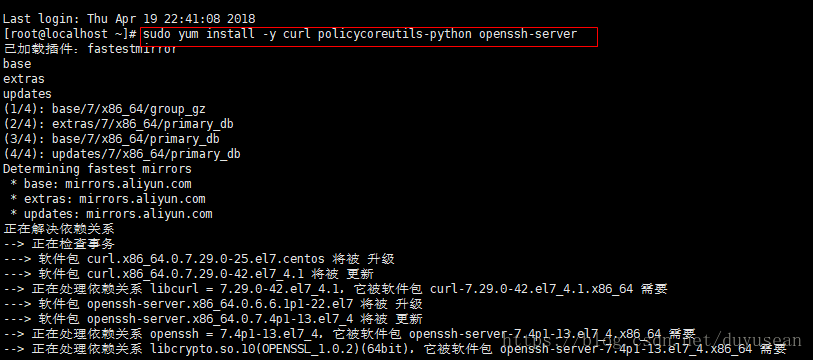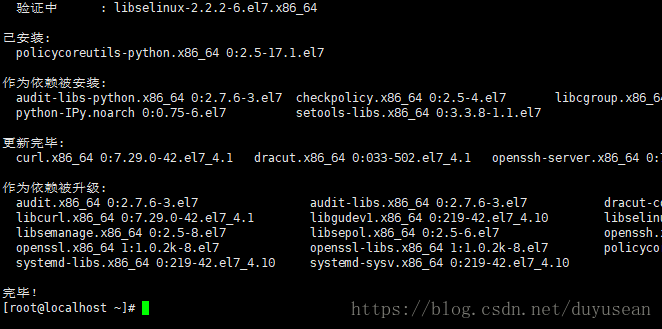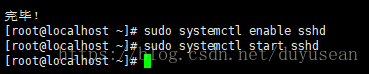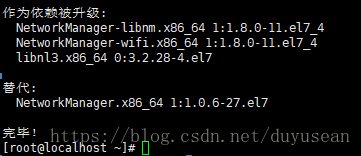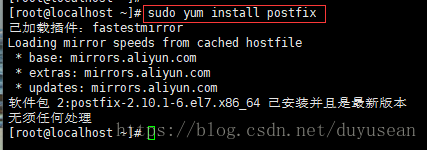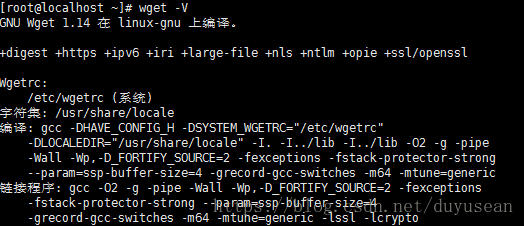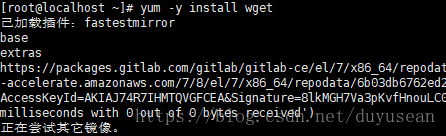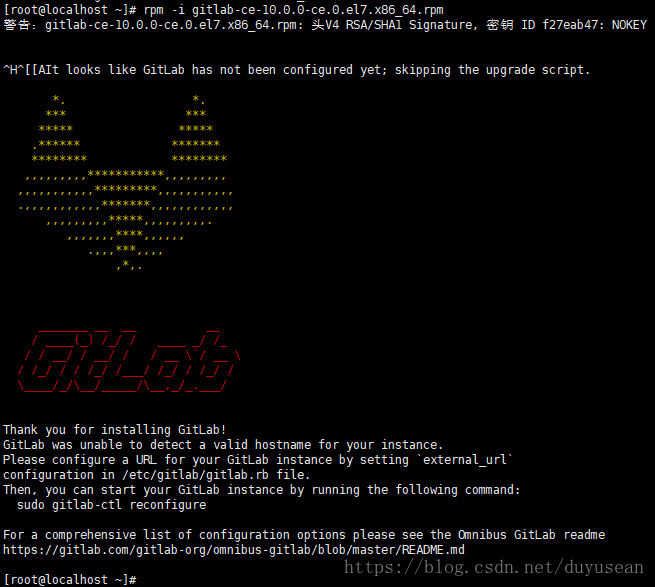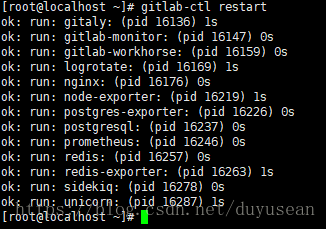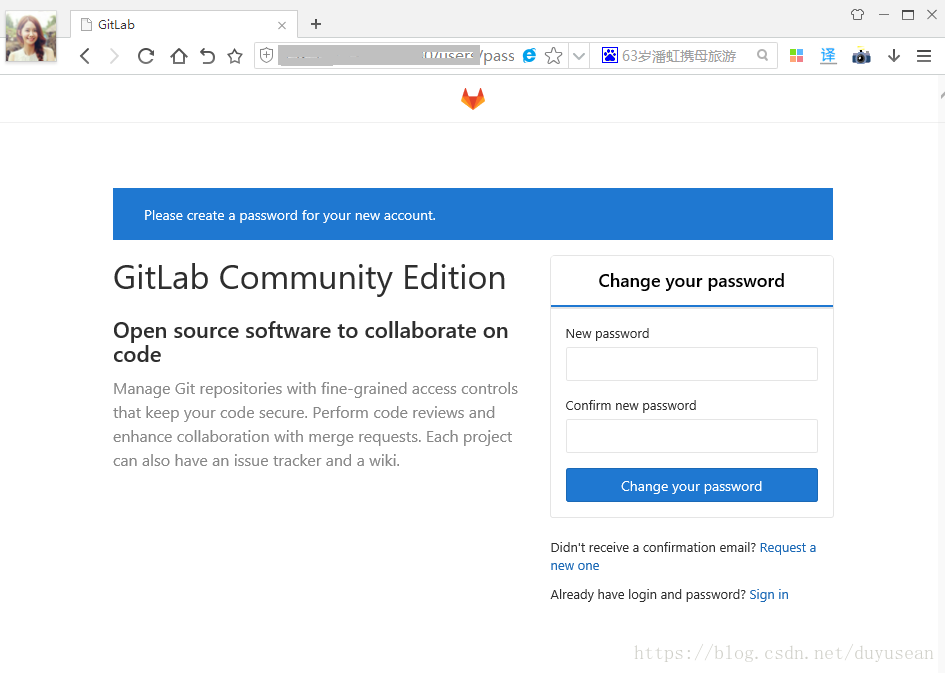Java開發伺服器環境三:安裝gitlab
一、 安裝並配置必要的依賴關係 在CentOS系統上安裝所需的依賴:ssh,防火牆,postfix(用於郵件通知) ,wget,以下這些命令也會開啟系統防火牆中的HTTP和SSH埠訪問。
1.安裝ssh
sudo yum install -y curl policycoreutils-pythonopenssh-server
若出現以下圖片的資訊則表示成功
2.將SSH服務設定成開機自啟動,安裝命令:sudo systemctl enable sshd
3.啟動SSH服務,安裝命令:sudo systemctl start sshd
4。安裝防火牆(如果已經安裝了防火牆並且已經在執行狀態,則可直接進行第6步)
yum install firewalld systemd -y
若出現“完畢!”的字樣,則表示安裝成功
5.開啟防火牆,安裝命令:service firewalld start
6.新增http服務到firewalld,pemmanent表示永久生效,若不加--permanent系統下次啟動後就會失效。
sudo firewall-cmd --permanent --add-service=http
7.重啟防火牆,安裝命令:sudo systemctl reload firewalld
8.接下來,安裝Postfix以傳送通知郵件,安裝命令:sudo yum install postfix
9.將postfix服務設定成開機自啟動,安裝命令:sudo systemctl enable postfix
10.啟動postfix,安裝命令:sudo systemctl start postfix
在安裝Postfix期間,可能會出現配置螢幕。選擇“Internet Site”並按enter鍵。使用您的伺服器的外部DNS以“mail name”並按enter。如果出現額外的螢幕,繼續按enter鍵接受預設值。
11.wget 用於從外網上下載外掛
檢查系統中是否已經安裝wget,使用命令若出現下圖wget相關版本描述則說明系統中已經安裝wget 若報系統找不到命令說明wget未安裝
若wget未安裝則進行安裝,安裝命令:yum -y install wget
12.安裝vim編輯器 安裝命令:yum install vim -y
二、新增GitLab映象源並安裝gitlab伺服器
1.新增gitlab映象
2.安裝gitlab 安裝命令:rpm -i gitlab-ce-10.0.0-ce.0.el7.x86_64.rpm
安裝過程需要些時間,如果出現下圖,則說明安裝成功。
4.修改gitlab配置檔案指定伺服器ip和自定義埠:
vim /etc/gitlab/gitlab.rb
進入編輯器後按“i”鍵進入編輯狀態,ESC鍵退出編輯狀態
退出並儲存,命令輸入“:wq”
ps:注意這裡設定的埠不能被佔用,預設是8080埠,如果8080已經使用,請自定義其它埠,並在防火牆設定開放相對應得埠
5.重置並啟動GitLab
執行:
gitlab-ctl reconfigure
gitlab-ctl restart
提示 "ok: run:"表示啟動成功
6.訪問 GitLab頁面
如果沒有域名,直接輸入伺服器ip和指定埠進行訪問
初始賬戶: root 密碼:5iveL!fe
第一次登入修改密碼
安裝過程遇見的那些坑
一、在CentOS裡面安裝軟體,提示軟體已安裝,但是rpm -q和-e都是提示包沒有安裝
檢視與rpm包相關的檔案和其他資訊 rpm -qa | grep 包名
查詢包是否被安裝,命令:rpm -q 包名
刪除軟體包,命令:rpm -e 包名
執行以上三步,把原來的包刪除掉重新下載和安裝 --------------------- 作者:杜_小妖 來源:CSDN 原文:https://blog.csdn.net/duyusean/article/details/80011540